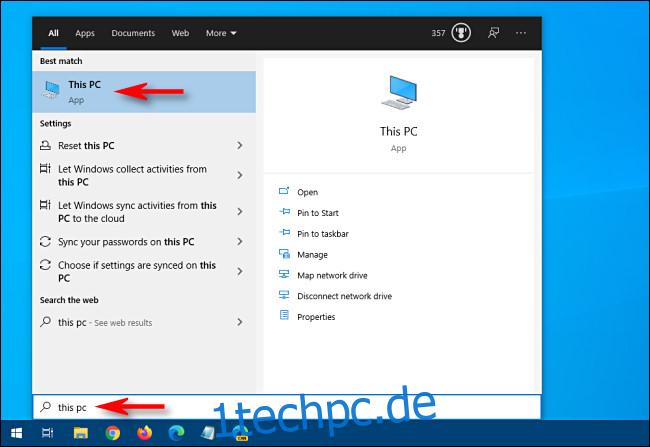Wenn Sie unter Windows 10 Dateien auf ein USB-Flash-Laufwerk kopieren möchten, um sie möglicherweise zu sichern oder auf einen anderen Computer zu übertragen, können Sie dies ganz einfach mit dem Datei-Explorer tun. Hier ist wie.
Inhaltsverzeichnis
Suchen Sie zuerst das USB-Laufwerk auf Ihrem PC
Bevor wir Dateien kopieren können, müssen wir sicherstellen, dass das Flash-Laufwerk angeschlossen und bereit ist, Daten zu empfangen. Stecken Sie zuerst Ihr USB-Flash-Laufwerk in einen USB-Port Ihres Windows 10-PCs. Geben Sie Ihrem PC eine Minute Zeit, um das Laufwerk zu erkennen und automatisch alle erforderlichen Treiber dafür zu installieren. (Diese Anweisungen funktionieren auch für andere externe Speichergeräte, einschließlich SD-Karten und USB-Festplatten.)
Öffnen Sie dann das Startmenü, geben Sie „Dieser PC“ ein und drücken Sie die Eingabetaste. Dies ist eine direkte Verknüpfung zu einer Liste von Laufwerken, die im Datei-Explorer an Ihren PC angeschlossen sind.
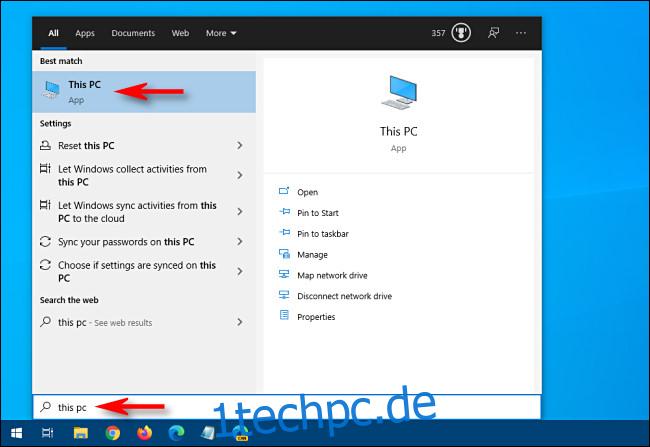
Suchen Sie im angezeigten Fenster den Abschnitt „Geräte und Laufwerke“. Klicken Sie bei Bedarf auf den kleinen Karat-Pfeil links neben der Abschnittsüberschrift, um eine Liste der Laufwerke anzuzeigen.
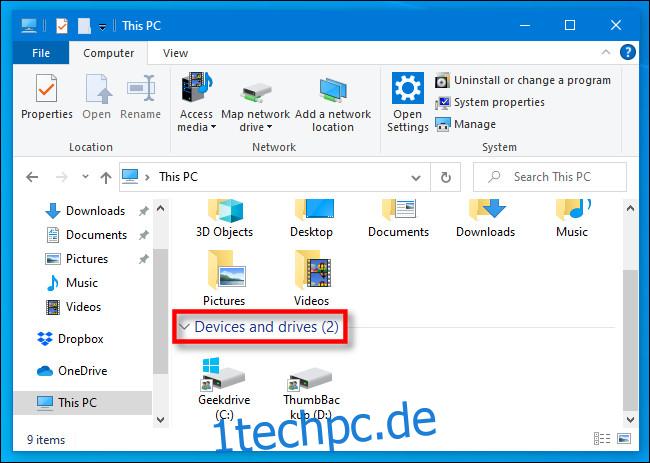
Wenn Ihr USB-Laufwerk korrekt erkannt wurde und bereit ist, Dateien zu empfangen, wird es an diesem Ort mit einem ihm zugewiesenen Namen und einem Laufwerksbuchstaben angezeigt, z. B. „D:“, „E:“ oder „F:“, oder ein anderer Brief. Beachten Sie, dass das Laufwerk „C:“ fast immer das Hauptlaufwerk auf Ihrem PC ist, es sei denn, Sie tun alles, um es zu ändern.
Je nach Konfiguration des Datei-Explorers (siehe „Layout“-Optionen im Menü „Ansicht“) kann der Stil der Symbole in diesem Fenster auf Ihrem Computer anders aussehen. Aber das Laufwerk sollte noch da sein.
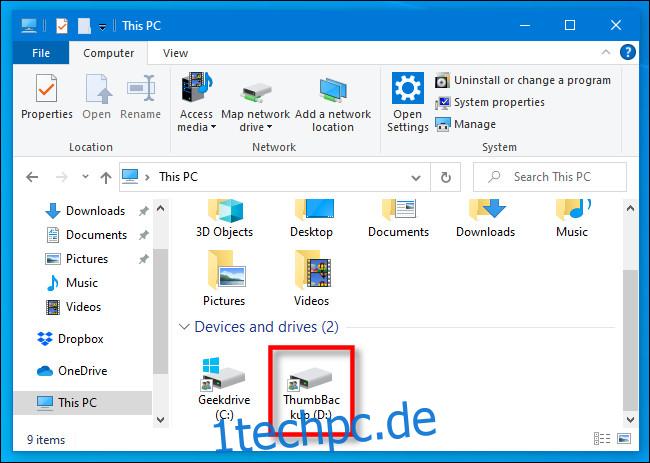
Wenn das USB-Laufwerk nicht in Ihrer Liste „Geräte und Laufwerke“ angezeigt wird, müssen Sie eingehende Nachforschungen anstellen, um herauszufinden, was los ist.
Finden Sie die Dateien, die Sie kopieren möchten
Halten Sie das Fenster des USB-Laufwerks geöffnet und drücken Sie Strg+N, um ein neues Datei-Explorer-Fenster zu öffnen. Verwenden Sie das neue Fenster, um die Dateien zu suchen, die Sie kopieren möchten.
Nachdem Sie die Dateien gefunden haben, kehren Sie zum Fenster „Dieser PC“ zurück und doppelklicken Sie auf das USB-Laufwerkssymbol, um es zu öffnen. Sie sollten jetzt zwei Fenster nebeneinander geöffnet haben.
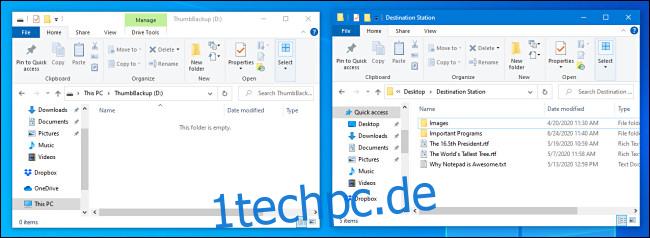
Was als nächstes passiert, hängt davon ab, wie Sie die Dateien kopieren möchten. Es gibt mehrere Möglichkeiten, dies zu tun, aber hier sind die beiden gebräuchlichsten Methoden.
So kopieren Sie Dateien durch Ziehen und Ablegen
Wählen Sie mit dem Mauszeiger die Datei (oder Dateien) aus, die Sie kopieren möchten, klicken Sie dann und halten Sie die Maustaste gedrückt, um die Dateien in das Fenster des USB-Sticks zu ziehen.
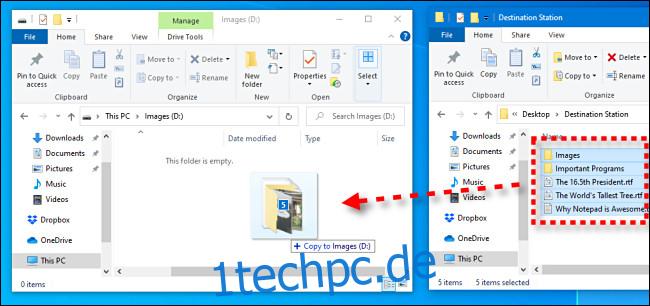
Wenn ein Symbol für die Datei oder die Dateien über dem Zielfenster angezeigt wird, lassen Sie die Maustaste los, und die Dateien werden an diesen Speicherort kopiert.
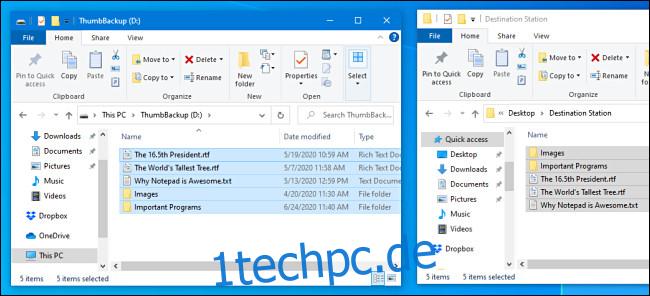
Zukünftig können Sie Dateien auch direkt auf das USB-Stick-Symbol in „Dieser PC“ ziehen, um sie an diesen Ort zu kopieren.
So kopieren Sie Dateien mit Kopieren und Einfügen
Sie können Dateien in Windows auch mithilfe der Zwischenablage kopieren. Wählen Sie mit dem Mauszeiger die Datei (oder Dateien) aus, die Sie kopieren möchten, und klicken Sie dann mit der rechten Maustaste auf die Auswahl. Wählen Sie im angezeigten Menü „Kopieren“.
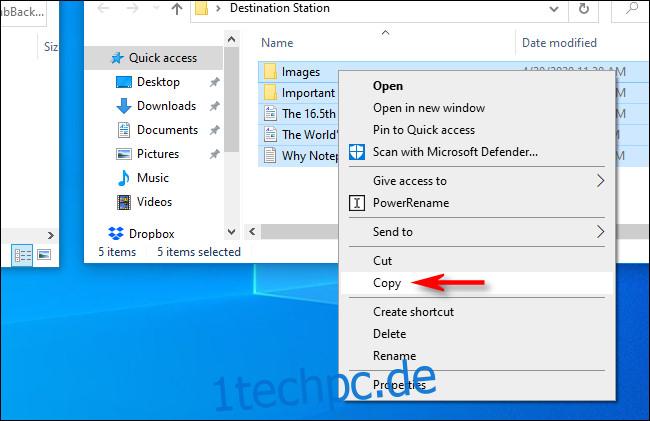
Platzieren Sie Ihren Mauszeiger über einen leeren Bereich im Fenster des USB-Sticks und klicken Sie erneut mit der rechten Maustaste. Wählen Sie im angezeigten Menü „Einfügen“.
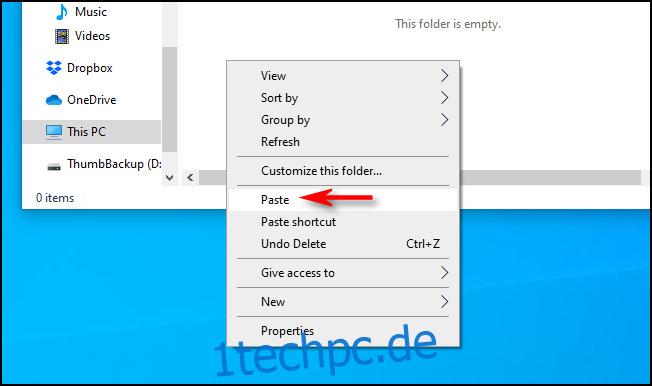
Die Dateien, die Sie zuvor in die Zwischenablage „kopiert“ haben, werden auf den USB-Stick kopiert.
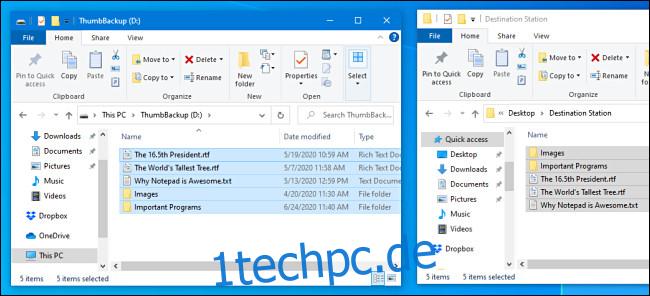
Herzlichen Glückwunsch: Ihre Dateien befinden sich jetzt auf dem USB-Laufwerk. Sie können es ausstecken, wenn Sie möchten. Es empfiehlt sich, das Laufwerk vorher „sicher zu entfernen“ (oder auszuwerfen).
Was tun, wenn der Speicherplatz auf dem Flash-Laufwerk knapp wird
Wenn Sie Dateien auf Ihr USB-Flash-Laufwerk kopieren und eine Meldung wie „Nicht genügend Speicherplatz“ oder „Nicht genügend Speicherplatz zum Abschließen des Vorgangs“ erhalten, dann ist der freie Speicherplatz auf Ihrem Flash erschöpft. Antrieb.
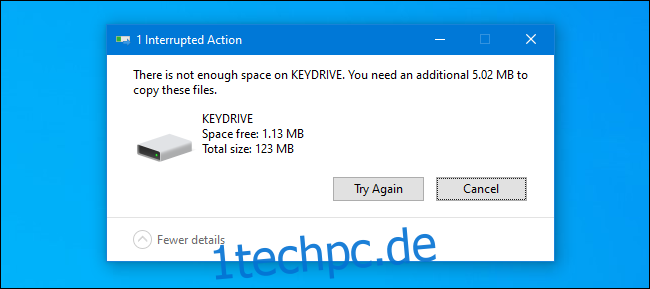
Es gibt drei grundlegende Lösungen. Die erste besteht darin, den Inhalt Ihres USB-Flash-Laufwerks zu durchsuchen und festzustellen, ob es bereits Daten enthält, die Sie löschen können, um Speicherplatz freizugeben. Achten Sie darauf, dass Sie nichts löschen, was Sie nicht bereits woanders gesichert haben.
Die zweite Lösung besteht darin, einen größeren USB-Stick zu kaufen. Sie sind auf Online-Shopping-Sites wie z Amazon.com und sogar in vielen Apotheken und Lebensmittelgeschäften. USB-Laufwerke mit höherer Kapazität kosten normalerweise mehr, können aber eine gute Investition sein, wenn Sie große Datenmengen übertragen oder sichern müssen.
Und wenn Sie Dateien auf einen anderen Computer übertragen, besteht die dritte Lösung darin, den Übertragungsauftrag in Teile aufzuteilen. Kopieren Sie zuerst einige Dateien auf das Laufwerk und kopieren Sie sie dann auf den neuen Computer. Löschen Sie danach die zuvor kopierten Dateien vom USB-Stick und wiederholen Sie den Vorgang mit dem nächsten Stapel von Dateien, bis Sie fertig sind. Viel Glück!